Win7系统设置待机时间的详细步骤
win7旗舰版电脑在一段时间内没有任何操作的话,就会自动进入待机模式。待机模式下网络会自动断开,要是有在下载东西的话就会被暂停下载,下次重启电脑又要重新下载,非常麻烦。为避免此类事情发生,我们可以设置一下待机时间,现在小编就给大家说明下Win7系统设置待机时间的方法。
具体如下:
1.首先点击开始菜单,在菜单中选择控制面板,打开控制面板对话框;
2.在控制面板中的点击“电源选项”;
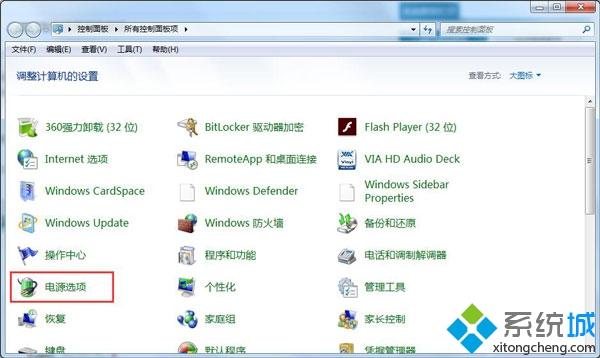
3.选择左侧的“选择关闭显示器的时间”或者选择“更改计算机睡眠时间”项;
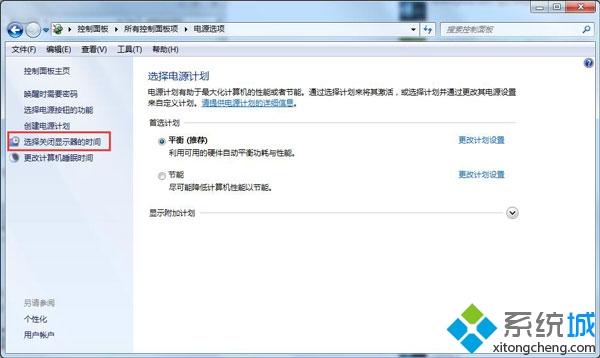
4.分别设置用电池盒接通电源时对屏幕亮度,显示器亮屏和睡眠状态的操作,睡眠状态中选择“从不”睡眠,点击保存修改就可以了。
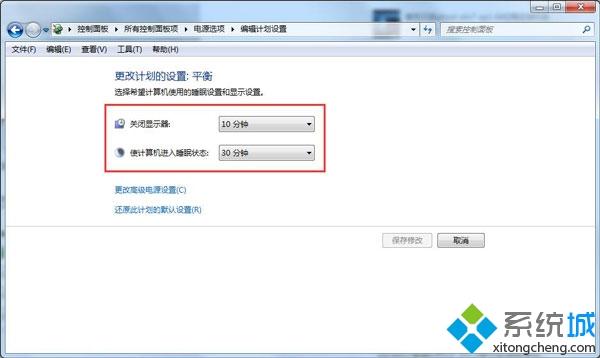
以上就是Win7系统设置待机时间的具体方法,这样大家就不用怕电脑会进去待机中断下载程序,是不是很简单呢?
相关教程:设置断网自动重启我告诉你msdn版权声明:以上内容作者已申请原创保护,未经允许不得转载,侵权必究!授权事宜、对本内容有异议或投诉,敬请联系网站管理员,我们将尽快回复您,谢谢合作!










